Импорт файлов
Примечание 1
В диалоговом окне Import File (Импорт файла) можно управлять видом списка медиа-файлов при помощи соответствующего выпадающего меню (рис. 3.6). В частности, очень удобен вид просмотра Thumbnails (Миниатюры), позволяющий непосредственно в диалоговом окне Import File (Импорт файла) просматривать первые кадры файлов.
Примечание 2
Вызвать диалоговое окно Import File (Импорт файла) можно и более простым способом: двойным щелчком на любом пустом месте окна Project (Проект). Для освоившихся в среде After Effects пользователей можно также посоветовать активнее применять дополнительные возможности импорта исходных файлов и организации окна Project (Проект) при помощи папок, подобно тому, как обычные файлы размещаются на диске компьютера.
Если вы захотите импортировать в проект еще какие-либо исходные файлы, чтобы использовать их в создаваемом фильме, то сделать это можно в любой момент работы с After Effects, используя ту же последовательность действий.
Примечание
Медиа-файлы, имеющиеся у вас на компьютере, могли быть изначально сжаты при помощи различных кодеков (см. урок 1). Если соответствующий кодек не был предварительно установлен в операционной системе, то After Effects при импорте выдаст предупреждение о невозможности распознать данный медиа-файл (рис. 3.8).
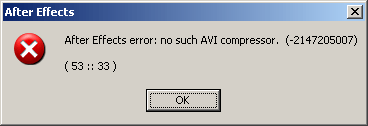
Рис. 3.8. Файлы, сжатые при помощи кодеков, не установленных в ОС, не распознаются After Effects
Медиа-файлы других типов импортируются в проекты точно так же. Однако описанный способ импорта вовсе не является единственно возможным. На примере файла с рисунком image.bmp рассмотрим, как можно осуществить импорт при помощи техники перетаскивания (drag-and-drop).
- Расположите на экране одновременно и окно программы After Effects, и окно той папки, в которой находится медиа-файл, который вы собираетесь импортировать в проект. В нашем случае это файл image.bmp (рис. 3.9).
- Схватитесь за пиктограмму или название файла в папке.
- Перетащите файл в окно Project (Проект) в программе After Effects.
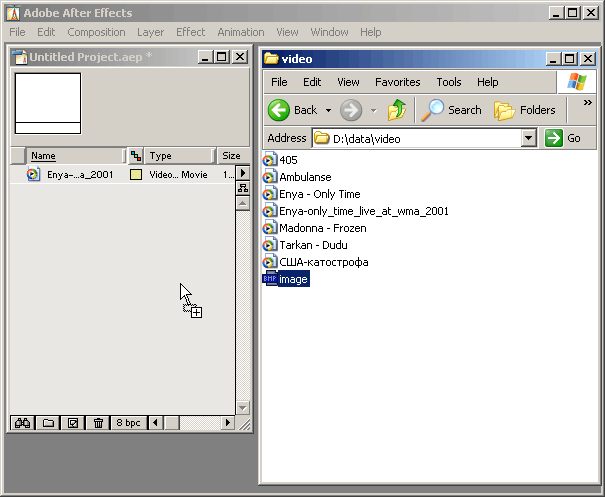
Рис. 3.9. Импорт файла в проект After Effects при помощи перетаскивания из папки в ОС Windows
В результате файл будет импортирован в проект, и его название появится в окне Project (Проект).
